电脑操作监视工具Real Spy Monitor
运行 Real Spy Monitor ,将会弹出如图一所示的对话框:
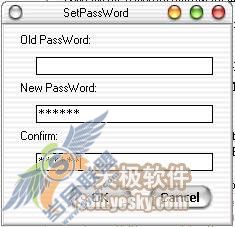
图一:密码修改对话框
当我们第一次见到这个对话框的时候,它的“ Old PassWord ”是空密码,我们不需要填写任何东西,在下面的两个密码框中填入自己的密码即可。然后,点击“ OK ”按钮进入 Real Spy Monitor 的主界面。如图二所示:
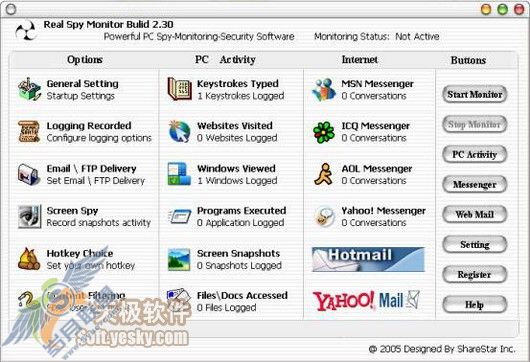
图二: Real Spy Monitor 主界面
Real Spy Monitor 主界面共分为四列,分别是“ Option ”,“ PC Activity ”,“ Internet ”以及“ Buttons ”。我们在最左边一列的任意按钮上点击鼠标左键,便会弹出如图三所示的 Real Spy Monitor 的选项设置对话框:
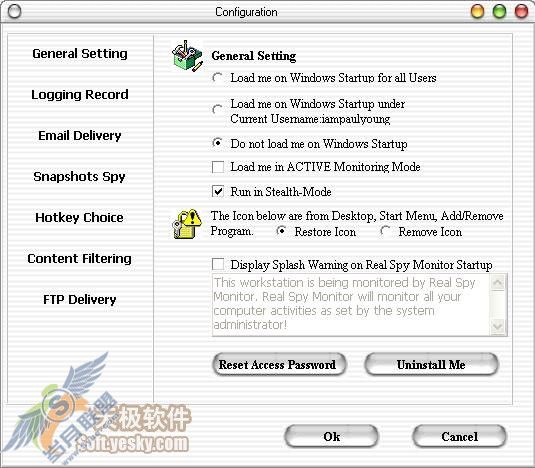
图三: Real Spy Monitor 的 Configuration 界面
Real Spy Monitor 的 Configuration 界面有七个页面,我们先来看看“ General Setting ”页面。在该页面中,我们可以设定 Real Spy Monitor 是否在开机的时候自动启动,自动启动是否仅仅在当前用户生效,以及启动的时候是否隐藏界面,是否在桌面设置 Real Spy Monitor 的快捷方式,是否在启动的时候弹出警告等。
一般来说,如果我们希望更有效地发挥 Real Spy Monitor 的监控功能,我们只需要勾上“ Load me on Windows Startup for all Users ”选项,其它则保留默认设置就可以了。“ Reset Access Password ”按钮是用来重新设置 Real Spy Monitor 的密码的,而“ Uninstall Me ”按钮则是用于快速卸载 Real Spy Monitor 的。
下面我们进入“ Logging Record ”页面看看。该页面如图四:
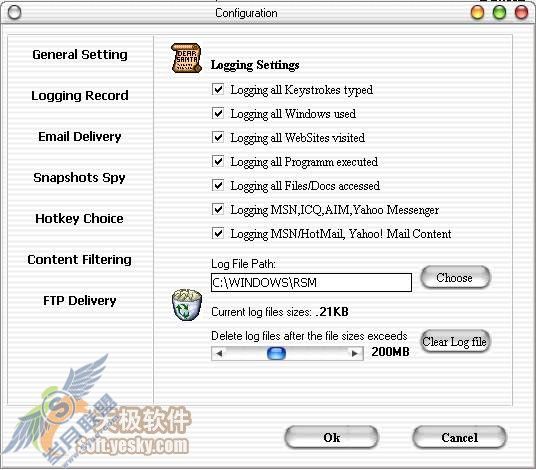
图四: Real Spy Monitor 的 Logging Record 页面
在这个页面中,我们可以选择在 Real Spy Monitor 启动后所需要记录的事件:键盘的敲击;窗口的标题;浏览的 Web 页面;执行的程序;访问的文件; MSN , ICQ , AIM , Yahoo Messenger 等聊天工具的聊天记录; MSN/Hotmail 和 Yahoo 邮箱的信件内容。我们还可以选择记录文件的路径以及限制该记录的总大小。
接下来是“ Email Delivery ”界面。如图五所示:
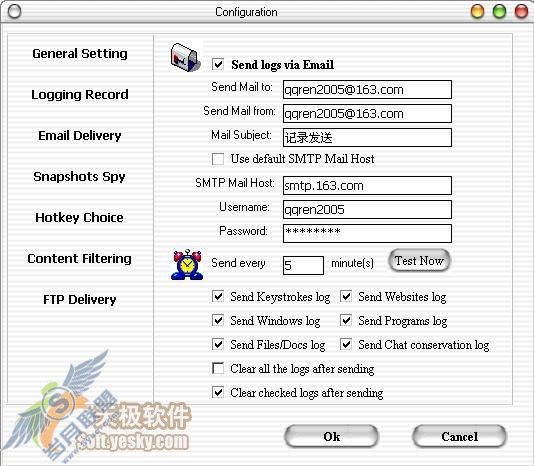
图五: Real Spy Monitor 的 Email Delivery 界面
这个界面是用来设置接收记录文件的邮箱的,我们可以使用我们自己的信箱来发送和接收 Real Spy Monitor 的记录文件,这里只需要填写接收方和发送方的地址,发送的邮件的主题,发送方的 SMTP 服务器地址以及发送方的用户名密码就可以了。在这个界面的下部,我们可以设定发信的间隔时间,发送的记录文件的类型以及发送信件后是否自动删除记录文件。
值得注意的是,它的默认发信间隔时间是一分钟,这有可能会和你的邮件提供商的限制规则冲突,我们可以适当地将发信间隔时间增大。下图六所示的就是笔者用 Foxmail 接收下来的记录文件,是不是记录得相当详细呀?在这里又有一点需要注意, Real Spy Monitor 发送的邮件是 Html 邮件,在 Foxmail 中打开时需要切换到“超文本浏览”模式才能看到内容,而且 Real Spy Monitor 使用的内码比较奇怪,我们需要选择该超文本的编码为“简体中文 (GB2312) ”才能去掉记录中的乱码。
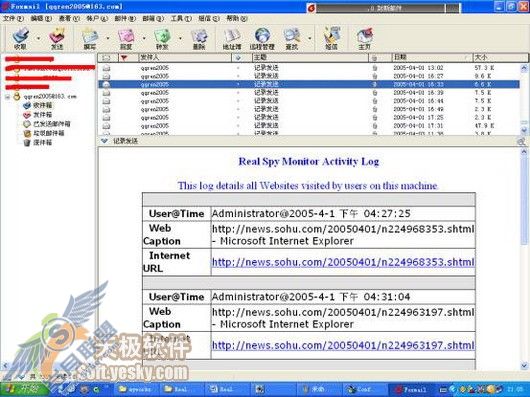
图六:使用 Foxmail 收取并查看 Real Spy Monitor 的记录文件
第四个页面是“ Snapshots Spy ”页面。如图七:
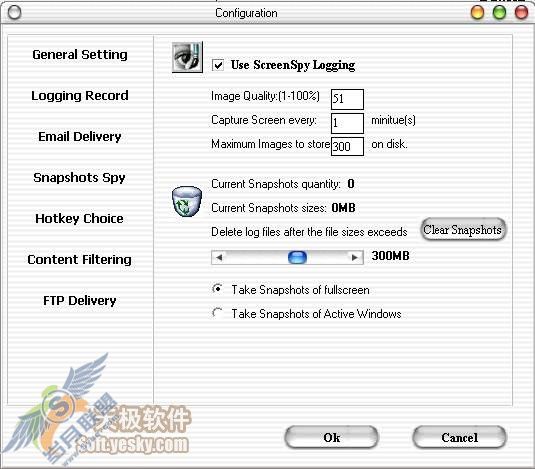
图七: Real Spy Monitor 的 Snapshots Spy 页面
在这里,我们可以设置抓图所生成的 JPG 格式的质量,抓图的时间间隔,最大的数,占用的最大空间以及抓图的对象。图八就是 Real Spy Monitor 的记录文件夹,里面有过去十三分钟笔者使用电脑所进行的一切操作的详细记录,其中包括十三张全屏截图,两次键盘敲击记录,一次 MSN 聊天记录,十三张的注释,启动的程序记录以及所有当前窗口的标题(其实 Real Spy Monitor 记录的文本信息远远不止这些,其它的都已经通过发送邮件的功能发送到邮箱了)。
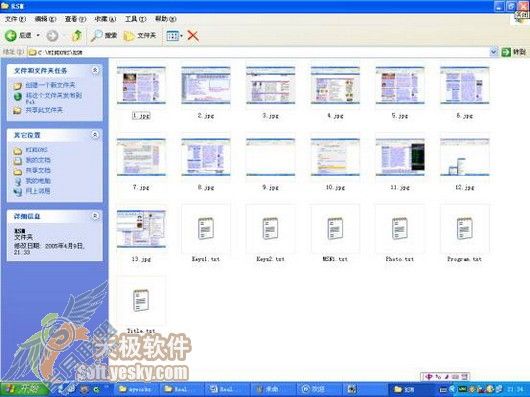
图八: Real Spy Monitor 的记录文件夹
“ Hotkey Choice ”页面是用来设置热键功能的。如图九所示:

图九: Real Spy Monitor 的 Hotkey Choice 页面
在我们进行记录的时候,我们在栏和任务栏都看不到 Real Spy Monitor 的任何踪迹的,这个时候就需要用热键来调出 Real Spy Monitor 了。但是,它的默认热键“ Ctrl+Alt+S ”会和一些聊天软件的热键发生冲突,所以我们需要另外设置,“ Ctrl+Alt+P ”就不错,推荐使用。
下面的“ Content Filtering ”页面是进行记录内容过滤的。如图十:
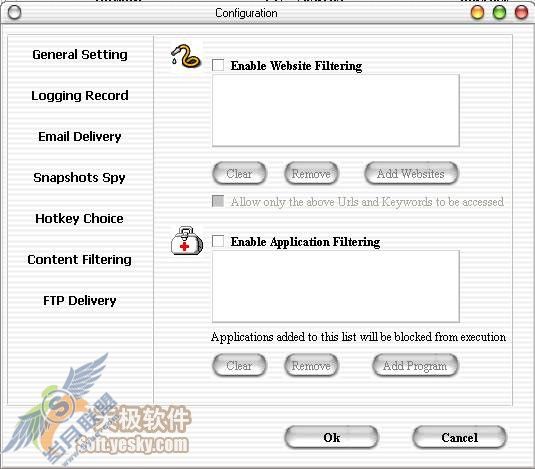
图十: Real Spy Monitor 的 Content Filtering 页面
在这个页面中,我们可以设置在某些情况下不进行记录,不进行记录的内容可以是某些可信任的 Web 页面或者某些应用程序。
最后就是“ FTP Delivery ”页面了,它和“ Email Delivery ”功能相似,只不过是将记录通过 FTP 协议发送到某个 FTP 服务器上。这项功能在局域网的监控管理中十分有用。此页面如图十一所示:
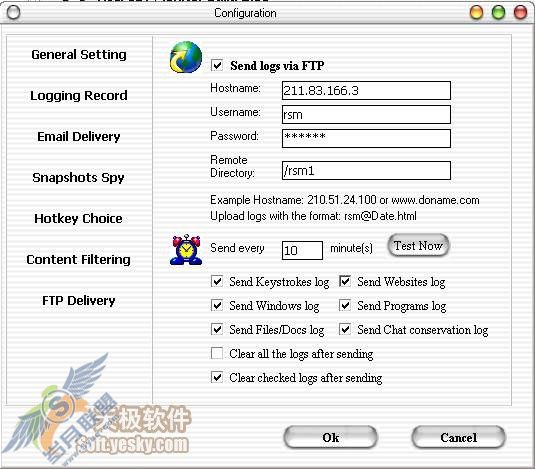
图十一: Real Spy Monitor 的 FTP Delivery 页面
Real Spy Monitor 主界面的第二列和第三列是用来查看在本机的记录文件的,在图十二中我们可以看到在我们有了记录之后,每一栏的记录数量已经发生了变化,比如, Screen Snapshots 一栏中就记录了 13 张截图。大家可以对比一下图八的存放记录的文件夹。
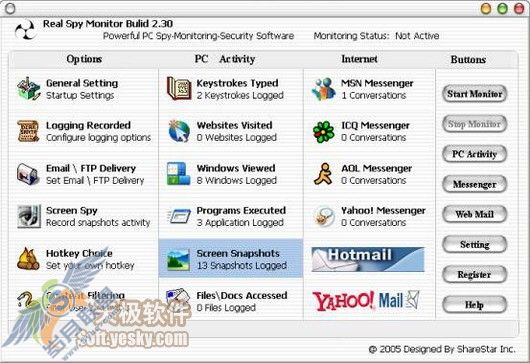
图十二:有了记录后的 Real Spy Monitor 主界面
我们点击第二列中的任一按钮之后将会弹出类似于图十三的对话框:

图十三: PC Activity 的记录信息
该对话框可以查看键盘敲击记录,访问的网页记录,打开的 windows 窗口记录,打开的应用程序记录,抓图记录以及访问过的文件记录。在这里还可以执行该记录(键盘敲击记录用记事本打开,网页记录用网络浏览器连接该网页,应用程序记录则直接执行该应用程序,抓图记录使用默认的查看工具打开,访问的文件记录将重新打开该文件),在这些记录中查找需要的记录,删除一条记录,重置记录(删除全部记录),输出记录到 html 文件中(就是发送 Email 时发送的那个 html 文件)。
点击第三列中任一按钮后会弹出图十四所示的两个对话框之一:
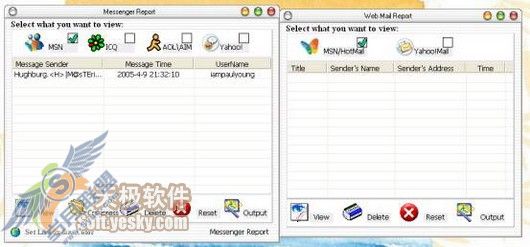
图十四: Internet 的记录信息(包括聊天记录和邮箱记录)
在聊天信息记录对话框中我们可以查看 MSN , ICQ 等四种现在比较流行的聊天软件的聊天记录,在邮箱信息记录对话框中我们可以查看 Hotmail 和 Yahoo 邮箱的信件记录。同样地,我们可以查看,压缩,删除,重置,输出这些记录。
在 Real Spy Monitor 的最后一列“ Buttons ”中,点击“ Setting ”、“ PC Activity ”、“ Messenger ”、“ Web Mail ”这四个按钮将分别打开前面的图三、图十三以及图十四。“ Start Monitor ”按钮控制着记录的开始,“ Stop Monitor ”只有在按下了“ Start Monitor ”后才有效。
注意,在记录聊天记录的时候, Real Spy Monitor 有可能会遭到某些“敏感”的杀毒软件的无情狙击,大家自己小心啦。 (完)
